長尺原稿を読み取る(iX1600 / iX1500 / iX1400)
長さが 863mm(34 インチ)までの原稿を読み取れます。
読み取れる原稿については、iX1600 / iX1500 / iX1400 で読み取れる原稿を参照してください。
360mm 以下の原稿のセット方法は、原稿を読み取る(iX1600 / iX1500 / iX1400)を参照してください。
- ScanSnap の給紙カバー(原稿台)を開けます。
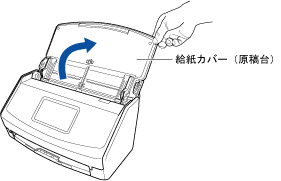
例:iX1600
- iX1600 / iX1500 の場合は、タッチパネルの画面が表示されます。
iX1400 の場合は、[Scan]ボタンが青色で点滅します。原稿の読み取りが可能になると点灯に切り替わります。
また、画面右下の通知領域にある ScanSnap Manager のアイコンが、
 から
から に切り替わります。
に切り替わります。
- iX1600 / iX1500 の場合は、タッチパネルの画面が表示されます。
- 給紙カバー(原稿台)のエクステンションおよびスタッカーを伸ばします。

例:iX1600
- 給紙カバー(原稿台) に原稿を 1 枚だけセットします。
読み取る原稿が給紙カバー(原稿台)から落ちないよう、原稿を手で押さえてセットしてください。

例:iX1600
- 原稿の読み取りを開始します。
iX1600 / iX1500 の場合は、タッチパネルのホーム画面の[Scan]ボタンを色が変わるまで(3 秒以上)押します。
iX1400 の場合は、ScanSnap の[Scan]ボタンが青色点滅するまで(3 秒以上)押します。
重要- 読み取った原稿が、ScanSnap を設置した台から落ちないように、ScanSnap の排出側に十分なスペースを設け、排出される原稿は手で受け取ってください。

例:iX1600
- 読み取り中は、以下の操作をしないでください。読み取りが中止されます。
- ScanSnap およびほかの USB 機器を抜き差しする
- 給紙カバー(原稿台)を閉じる
- コンピューターのユーザーアカウントを切り替える
- コンピューターをスリープ状態にする
ヒント1 枚目の原稿を長尺原稿として読み取った場合、継続して原稿を読み取ると、次の原稿も長尺原稿として読み取ります。
- iX1600 / iX1500の場合、原稿の読み取り中は、タッチパネルに「スキャン中」と表示されます。
iX1400 の場合、原稿の読み取り中は、ScanSnap の[Scan]ボタンが青色に点滅します。
また、コンピューターには、「ScanSnap Manager - イメージ読み取りとファイル保存」画面が表示されます。

- 原稿の読み取りが完了すると、クイックメニューが表示されます。
- 読み取った原稿が、ScanSnap を設置した台から落ちないように、ScanSnap の排出側に十分なスペースを設け、排出される原稿は手で受け取ってください。
- クイックメニューから、連携したいアプリケーションのアイコンをクリックします。
「書類を保存」を選択すると、イメージデータをScanSnap Homeでフォルダー別に管理できます。
詳細は、ScanSnap Home を使用して紙文書をコンピューターでフォルダー別に管理するを参照してください。
ヒントScanSnap Organizerがインストールされている場合は、クイックメニューに「このコンピュータに保存」が表示されます。
ScanSnap Organizerでイメージデータをフォルダー別に管理するには、ScanSnap Organizer を使用して紙文書をコンピューターでフォルダー別に管理するを参照してください。
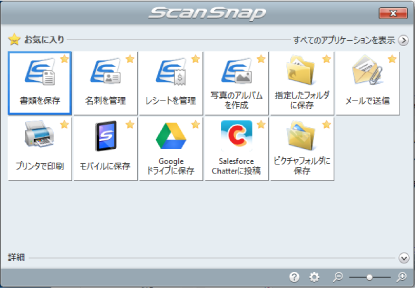
- 選択したアプリケーションに連携されます。詳細は、活用ガイドを参照してください。
重要- クイックメニュー表示中は、ScanSnap で原稿の読み取りを開始できません。クイックメニューのアイコンを選択して処理を完了するか、クイックメニューを閉じてから、次の原稿の読み取りを開始してください。
- クイックメニュー表示中は、別のアプリケーションを使用して、イメージデータの移動、削除、および名前の変更などの操作をしないでください。
ヒント- クイックメニューの
 をクリックすると、各アプリケーションの説明が表示されます。アプリケーションのアイコンにマウスを位置づけると、表示内容が切り替わります。
をクリックすると、各アプリケーションの説明が表示されます。アプリケーションのアイコンにマウスを位置づけると、表示内容が切り替わります。 - 自動連携できるアプリケーションがアクティブ状態のときに原稿を読み取ると、そのアプリケーションと自動的に連携されます。
詳細は、活用ガイドを参照してください。